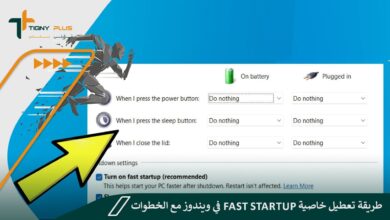تقنية
طريقة حل مشكلة Err_Connection_Closed في جوجل كروم مع الخطوات
من المهم التعرف على طريقة حل مشكلة Err_Connection_Closed في جوجل كروم؛ لضمان الحصول على الحل المناسب لها، واستخدام المتصفح الأشهر على الإطلاق بسهولة، وكذلك الاستفادة من المزايا العديدة التي يوفرها لك.
المحتويات
عرض
وسنشير إلى أهم ما ورد بهذا الشأن من خلال الفقرات المقبلة:
- تحدث تلك المشكلة حين تحاول الاتصال بموقع ويب معين، فيتم قطع الاتصال بالإنترنت من قِبل الخادم.
- قد تظهر المشكلة نتيجة لوجود مشكلة في الاتصال بالإنترنت أو الشبكة.
- في بعض الأحيان قد يكون السبب وجود عطل في إعدادات الشبكة على الجهاز الخاص بك.
- يمكن أن تظهر المشكلة خلال استخدام بروكسي أو VPN، كما يمكن أن يظهر السبب على هيئة خلل في إعدادات خوادم DNS.
- من الممكن أن يكون السبب في جدار الحماية أو برنامج مكافحة الفيروسات المُثبت لديك على الجهاز، ولاسيما مشاكل الخادم التي تظهر على هيئة أعطال مختلفة.
طريقة حل مشاكل Err_Connection_Closed في كروم من Command Prompt
إليك الخطوات التي قمت باتباعها خلال حل مشكلة Err_Connection_Closed في متصفح كروم من خلال Command Prompt، والتي وردت على النحو التالي:
- قمت بفتح نافذة Command Prompt عبر الضغط على اختصار ctrl+x من لوحة المفاتيح.
- قمت باختيار كلمة Command Prompt من القائمة الظاهرة على الشاشة.
- بدأت بإدخال الأمر netch winsock reset ثم الضغط على كلمة Enter.
- اغلقت نافذة Command Prompt، وقمت بإعادة تشغيل الجهاز مرة أخرى.
- ثم قمت بإعادة تشغيل متصفح كروم وقد تم حل المشكلة بنجاح.
- إن لم يتم حل المشكلة فيمكنك إدخال بعض الأوامر الأخرى، ومنها:
- ipconfig /release
- ipconfig /renew
- ipconfig /flushdns
- ipconfig /registerdns
- بعدها ضغطت على زر enter، ومن ثم قمت بكتابة الأوامر السابقة وغلق النافذة.
- قمت بإعادة الخطوة الرابعة ليتم حل المشكلة بنجاح.
كيفية حل مشكلة Err_Connection_Closed بحذف ملفات Cache و Cookies لمتصفح كروم
إليك طريقة أخرى بإمكانك الاعتماد عليها إن كنت تود حل مشكلة Err_Connection_Closed فيGoogle Chrome عن طريق حذف الـ Cashe، وقد جاءت الخطوات كما الآتي:
- قمت بفتح قائمة الإعدادات أو الـ settings في المتصفح.
- بدأت بالضغط على الأمر الإعدادات المتقدمة أو Advanced Settings.
- ضغطت على كلمة Clear Browsing Data من القائمة الموجودة على الشاشة.
- من خلال القائمة التالية اخترت Cookies and other site data وCached images and files.
- ضغطت بعدها على كلمة Clear browsing data.
- قمت بإعادة تشغيل الجهاز ليتم حل المشكلة.
إدخال عناوين DNS يدويًا لإصلاح خطأ Err_Connection_Closed في جوجل كروم
إحدى الوسائل التي يتم اتباعها عند حل تلك المشكلة، وليكون من السهل حينها استخدام المتصفح في فتح أيٍ من المواقع التي ترغب بها، وإليك الخطوات كما في التالي:
- من خلال شريط المهام قمت بالضغط على علامة الإنترنت الظاهرة، وحينها يتم فتح القائمة المختصرة على الفور.
- قمت باختيار الأمر Open network and sharing center من خلال القائمة المفتوحة.
- حين ظهرت لي نافذة أخرى، ضغطت على اسم الشبكة وكان TP-LINK.
- ضغطت على كلمة Properties لتظهر لي النافذة التالية.
- قمت باختيار كلمة internet Protocol Version 4 (TCP/IPv4).
- ضغطت على الأمر Properties، ومن ثم قمت بالضغط على كلمة Use the following DNS server addresses.
- بدأت بكتابة 8.8.8.8 أمام Preferred DNS server.
- قمت بكتابة 8.8.4.4 أمام Alternate DNS server، ووضعت علامة صح أمام كلمة Validate settings upon exit.
- ضغطت على كلمة ok أو موافق ومن ثم قمت بإعادة تشغيل الجهاز لحل المشكلة.